提交工单
咨询集成、功能及报价等问题
本示例源码仅用于演示超级白板产品功能,供开发者接入时参考,ZEGO 不负责源码的后续维护。若开发者计划将该源码用于生产环境,请确保发布前进行充分测试,避免发生潜在问题造成损失。
在运行示例源码前,请确保开发环境满足以下要求:
已在 ZEGO 控制台 创建项目,并申请有效的 AppID 和 AppSign,详情请参考 控制台 - 项目管理 中的“项目信息”。
2.3.0 或以上 版本的 SDK 支持 Token 鉴权,若您需要升级鉴权方式,可参考 如何从 AppSign 鉴权升级为 Token 鉴权。在开发电脑中找到 Android Studio 软件图标。
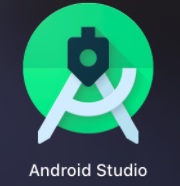
打开 Android Studio 软件,并单击 “Open an Existing Project”。
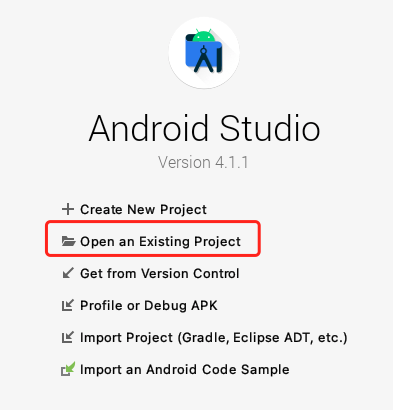
选择在本文档开头位置已下载好的示例源码并打开。
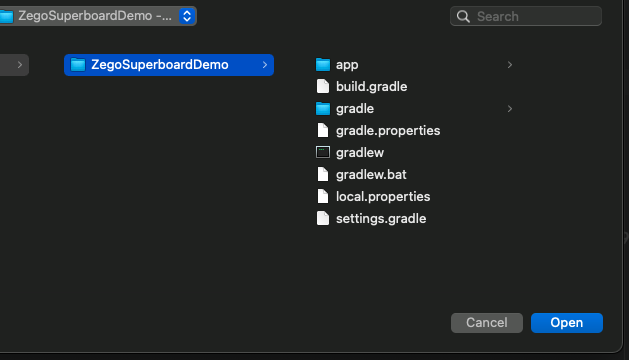
下载的示例源码中缺少 SDK 初始化所需的 APP_ID 和 APP_SIGN,需要修改 “KeyCenter.java” 文件。位置如下图:
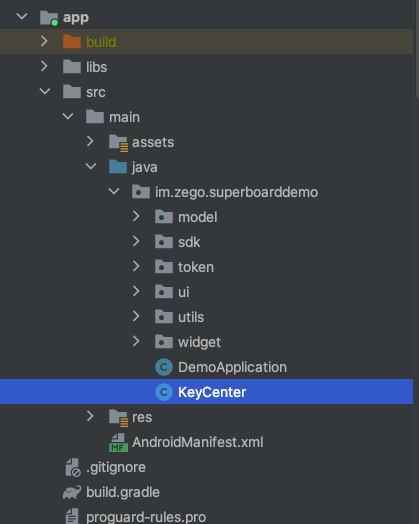
请使用本文 “前提条件” 已获取的 AppID 和 AppSign 正确填写(需要在 AppID 后加 L),否则示例源码无法正常运行。
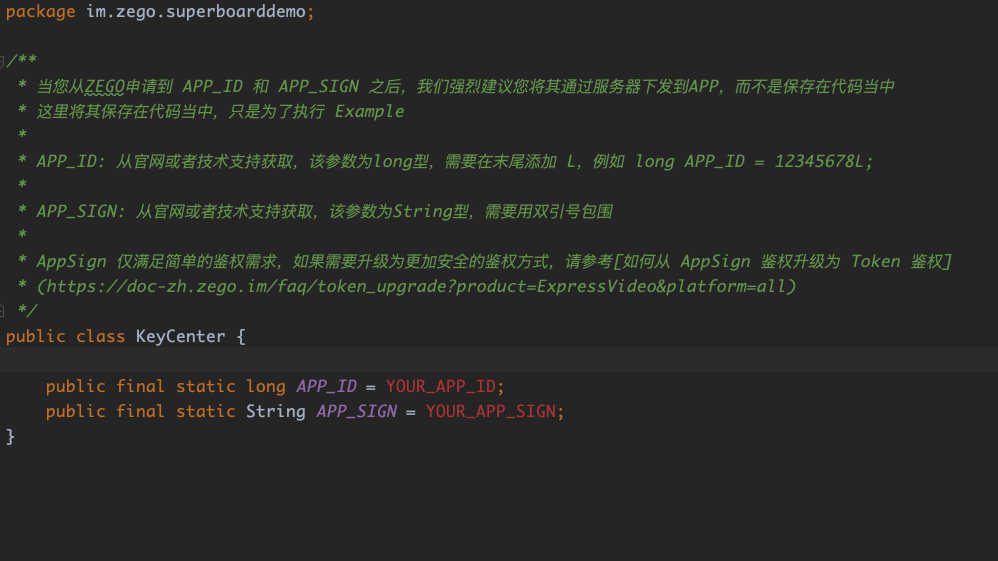
选择一台已连接到 Internet 的 Android 真机设备(推荐)或模拟器,当该设备成功开启开发者模式和 USB 调试功能后,可以看到 Android Studio 变为下图,说明 Android Studio 软件已成功连接到 Android 设备,可以将示例源码运行到该设备上了。
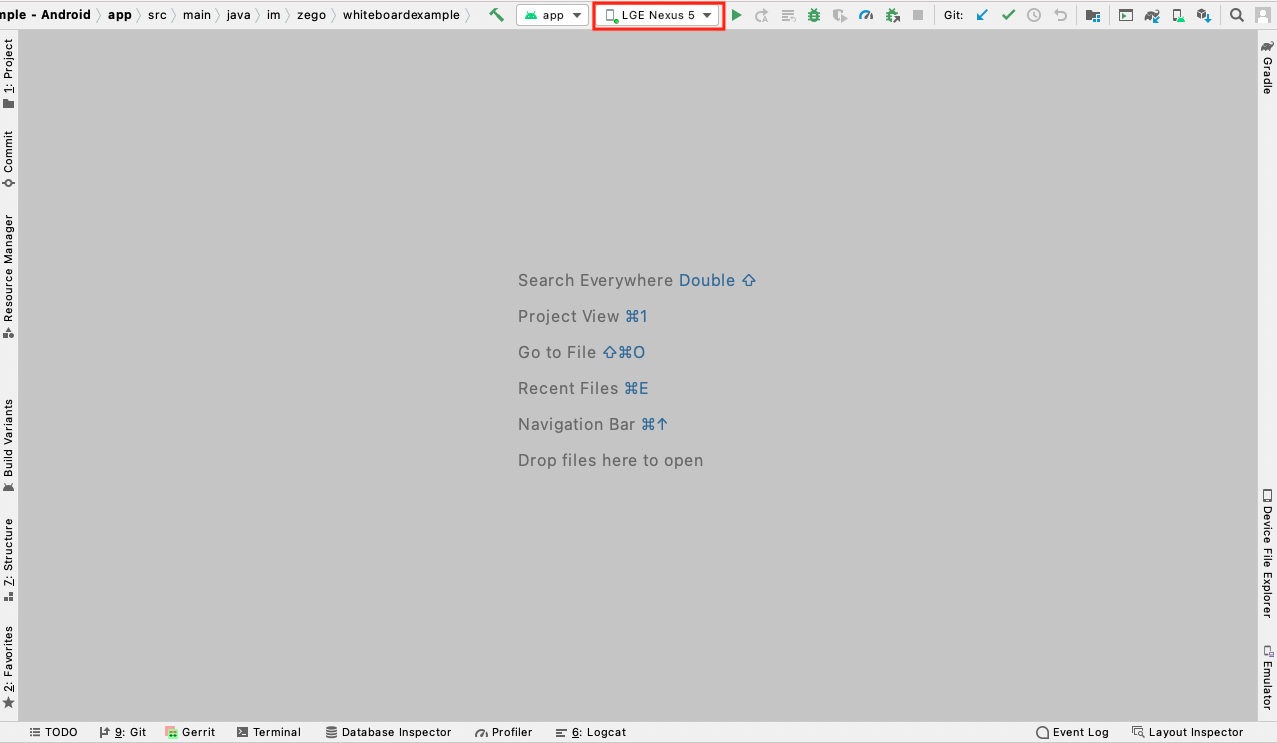
单击 Android Studio 软件上的 “build and run” 按钮,编译并运行示例源码。若运行过程中出现问题,请联系 ZEGO 技术支持。
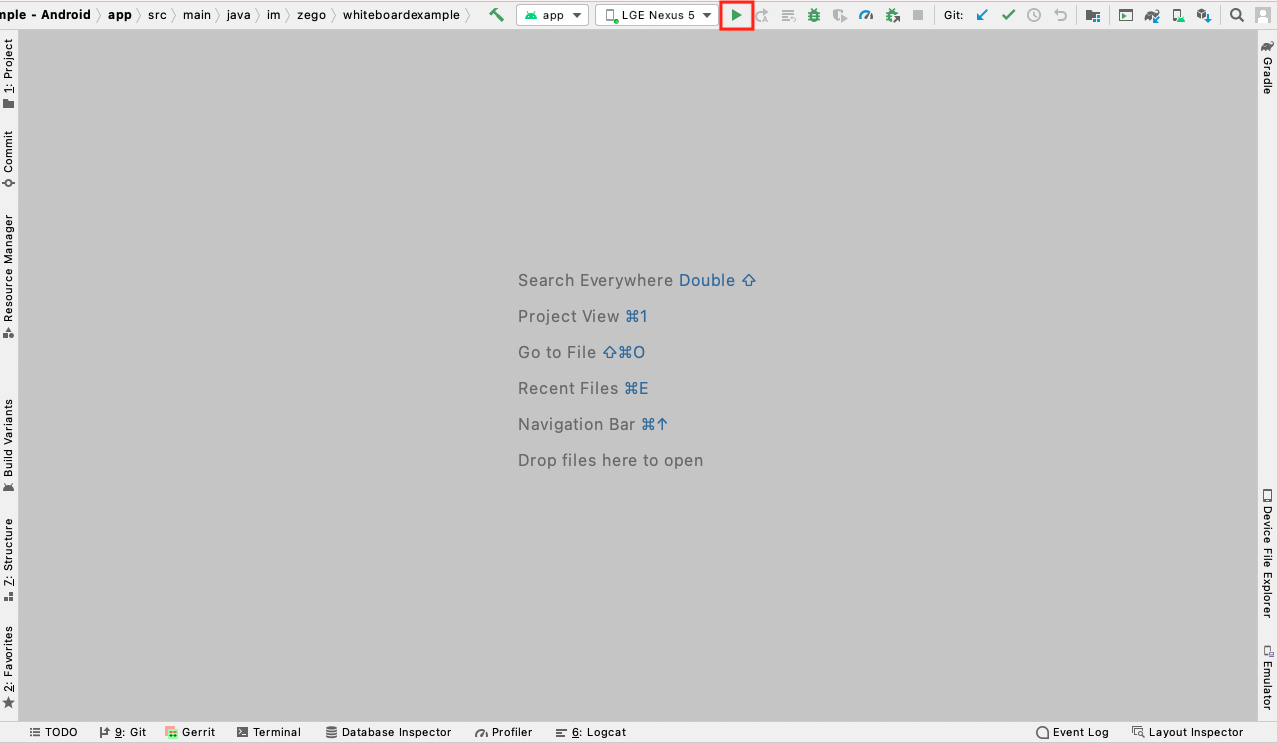

联系我们
文档反馈